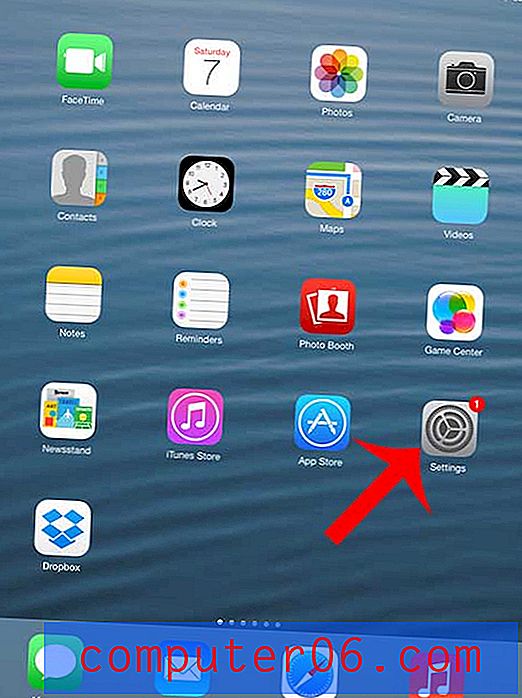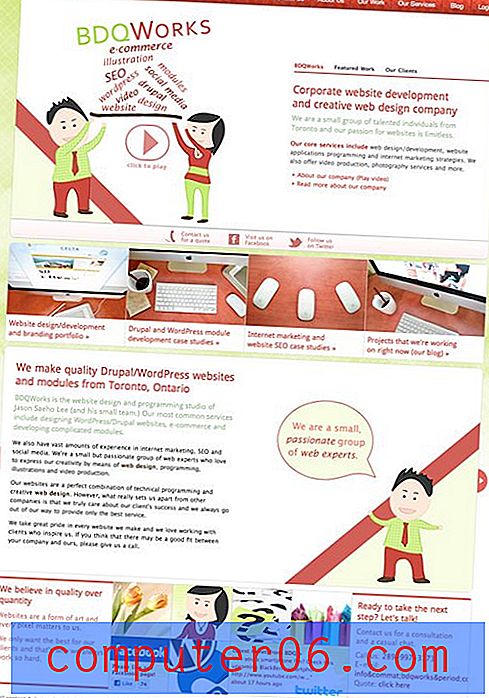Como redefinir uma senha WiFi no iPhone 5
A capacidade de conectar-se à rede WiFi no iPhone 5 é útil por vários motivos. Primeiro, ele permite que você use grandes quantidades de dados, seja através do streaming da Netflix (inicie seu teste GRATUITO da Netflix hoje!) Ou baixe jogos, sem contar com os dados do seu plano de celular. Na maioria dos casos, ele também fornece uma conexão melhor e mais rápida, o que aumentará a velocidade da navegação na Web. Porém, antes que você possa começar a usar esses recursos de WiFi, é necessário conectar-se à rede, o que normalmente requer uma senha.
Se a senha de uma rede Wi-Fi for alterada e ela for conectada anteriormente, a configuração armazenada no telefone não permitirá mais que você se conecte à rede. Para reconectar, siga as instruções abaixo.
Alterando uma senha WiFi para uma rede armazenada no iPhone 5
Felizmente, a maioria das pessoas não altera suas senhas de WiFi com muita frequência, o que é útil quando essas senhas podem ser longas e difíceis de inserir. Além disso, quando você digitar a senha correta uma vez para uma rede no seu telefone, poderá conectar-se automaticamente a essa rede quando estiver ao alcance. Mas as pessoas mudarão suas senhas se conseguirem um novo roteador, se acharem que a senha é fraca ou se uma pessoa indesejada tiver acesso à rede, por isso é importante saber como fazer o ajuste no seu iPhone 5.
Etapa 1: toque no ícone Configurações .

ícone de configurações do iPhone 5
Etapa 2: toque no botão Wi-Fi na parte superior da tela.
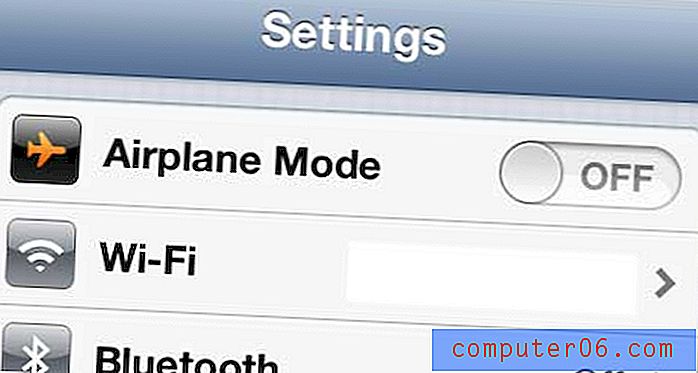
Toque no botão Wi-Fi
Etapa 3: toque na seta azul à direita da rede para a qual você precisa alterar a senha.
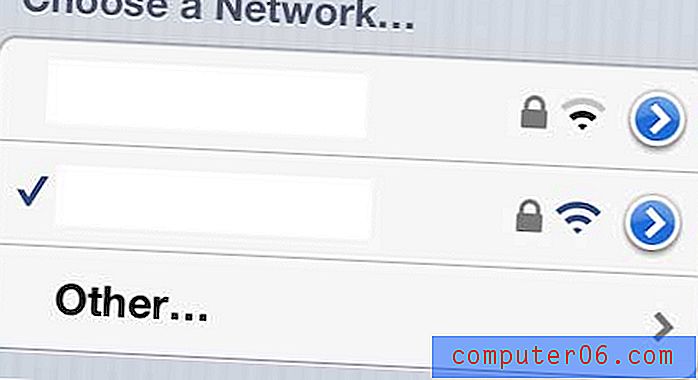
Escolha a rede para a qual você precisa alterar a senha
Etapa 4: toque no botão Esquecer esta rede na parte superior da tela.
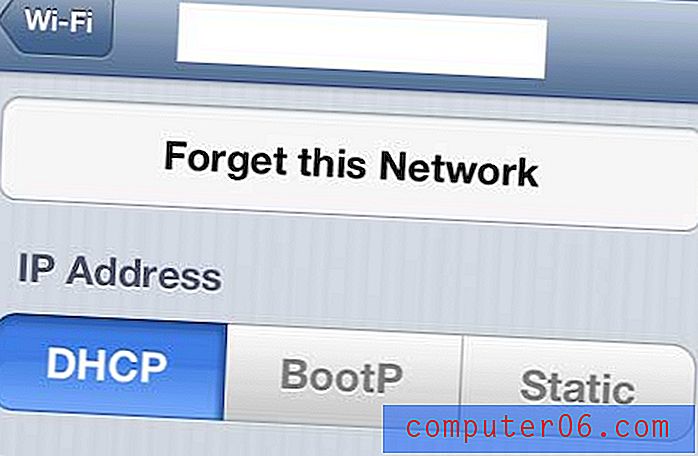
Toque no botão "Esquecer esta rede"
Etapa 5: toque no botão vermelho Esquecer na parte inferior da tela.
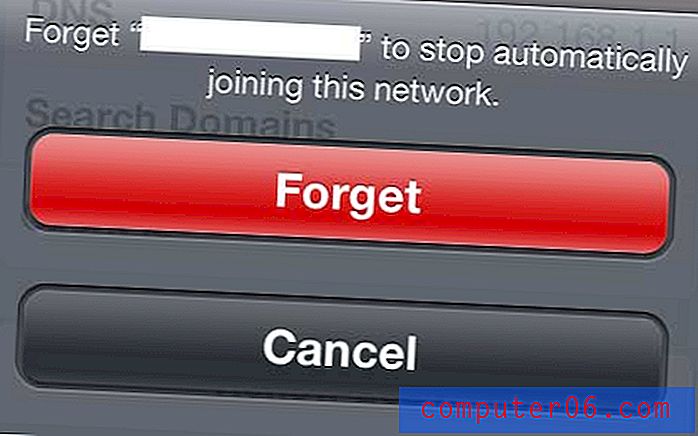
Toque no botão vermelho "Esquecer"
Etapa 6: toque no botão Wi-Fi na parte superior da tela.
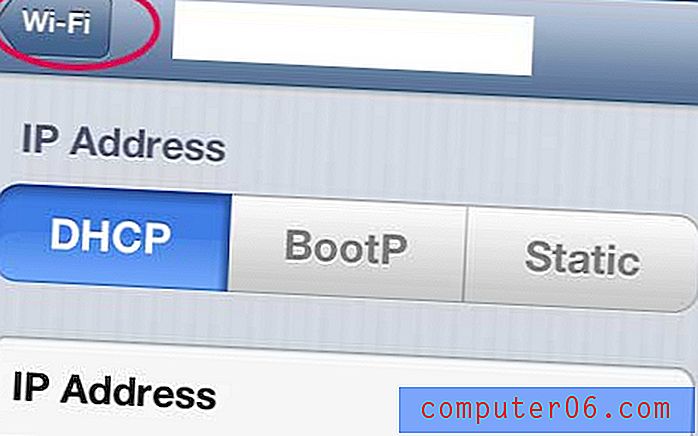
Toque no botão "Wi-Fi" na parte superior da tela
Etapa 7: selecione a rede que você acabou de esquecer.
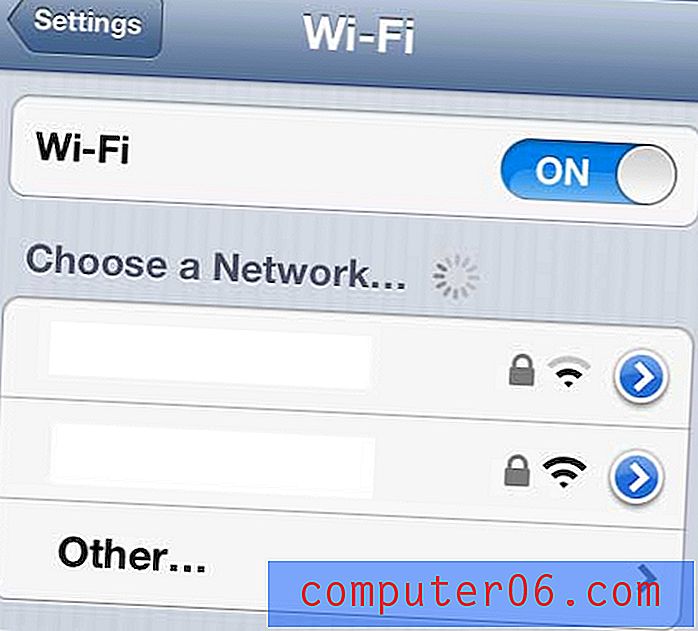
Selecione a rede que você escolheu esquecer
Etapa 8: digite a nova senha e toque no botão Ingressar .
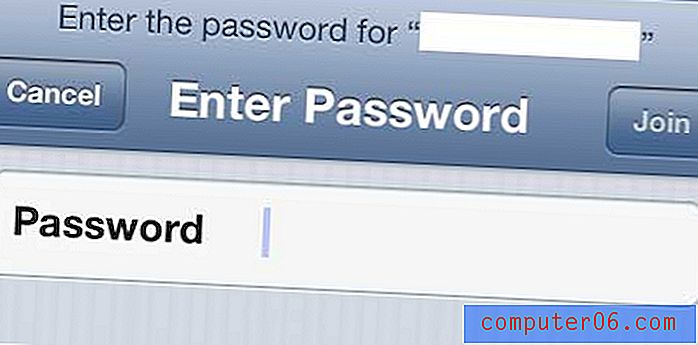
Digite a nova senha
Quando você estiver novamente conectado à rede, haverá uma marca de seleção à esquerda do nome da rede.
Se você usa o FaceTime no seu iPhone 5, provavelmente está ciente de quão interessante pode ser um recurso. Infelizmente, ele usa muitos dados, o que pode levar a contas telefônicas caras, se usadas com frequência em redes celulares. Leia este artigo para saber como alterar uma configuração no seu iPhone 5 para restringir o uso do FaceTime apenas às redes Wi-Fi.